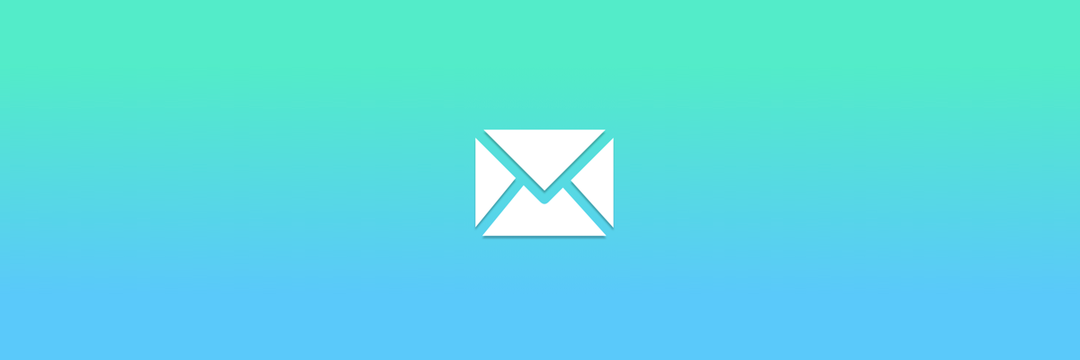- A piacot elárasztják az asztali és mobil eszközökhöz tartozó e-mail kliensek. Sokféle funkció kínálkozik mindegyiknek.
- Az eM kliens az egyikük. Ha azonban nem tud e-maileket kapni, akkor haszontalan. Az útmutató követésével olvassa el, hogyan lehet megoldani ezt a problémát.
- Ügyeljen arra, hogy a E-mail kliensközpont a teljes és hasznos útmutatók eléréséhez.
- Ha további segítségre van szüksége a kedvenc eszközök javításához, látogasson el a következő oldalra: Szoftverjavítás oldal is.
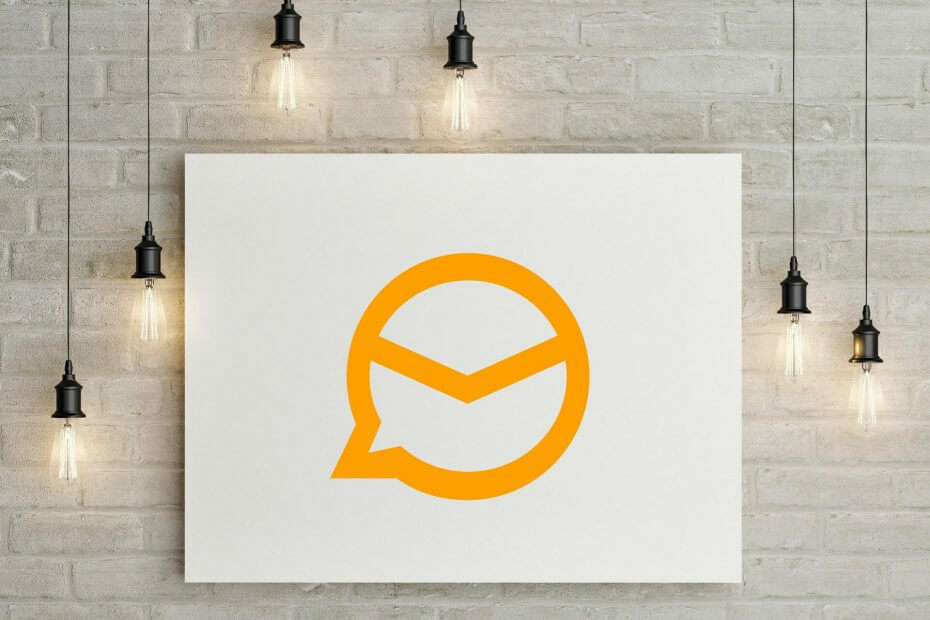
Az e-mail kliens / fiók okoz fejfájást? Kínálunk Önnek tökéletes e-mail kliens Ez központosítja az összes e-mail fiókot, és hiba nélkül hozzáférhet a fontos adatokhoz. Most megteheti:
- Az ÖSSZES e-mailt egyetlen postaládában kezelheti
- Könnyen integrálható a népszerű alkalmazások (Facebook, Todoist, LinkedIn, Dropbox stb.)
- Hozzáférhet minden kapcsolatához egyetlen környezetből
- Megszabadulni a hibáktól és az elveszett e-mail adatoktól
Az e-mail egyszerűen és gyönyörűvé vált
eM Client népszerű e-mail kliens Windows rendszerhez, de néhány felhasználó arról számolt be, hogy az eM Client nem kap e-mailt.
Ez nagy problémát jelenthet, és ebben a cikkben megmutatjuk, hogyan lehet megfelelően kijavítani.
A megoldásoknak a következő hasonló problémákra kell vonatkozniuk, amelyeket más felhasználók jelentettek:
- em kliens nem kap e-mailt - A fő probléma, amellyel a cikkben foglalkoztunk, ahol minden megoldás alkalmazható.
- A kliens e-mailje nem töltődik be - Ha nem tudja betölteni az e-mail teljes tartalmát, valószínűleg kapcsolódik az antivírusához / tűzfalához.
- em kliens nem kap új e-maileket - Ha a probléma csak új e-mailekre vonatkozik, ellenőrizze, hogy csatlakozik-e az internethez, és az e-mail szolgáltató megfelelően működik-e.
Az eM Client egy nagyszerű asztali e-mail kliens, de sajnos néha felmerülhetnek bizonyos problémák.
Ha az eM-ügyfél nem kap e-maileket, próbáljon ki néhány megoldást.
Hogyan javítható az eM Client, ha nem kap e-maileket?
- Használjon webmailt vagy más e-mail klienst
- Ellenőrizze a víruskeresőt
- Változtassa meg a portjait
- Kevésbé biztonságos alkalmazások engedélyezése a Gmailhez
- Állítsa be a frissítés gyakoriságát
- Győződjön meg arról, hogy az eM Client naprakész
- Telepítse újra az eM Client alkalmazást
1. Használjon webmailt vagy más e-mail klienst
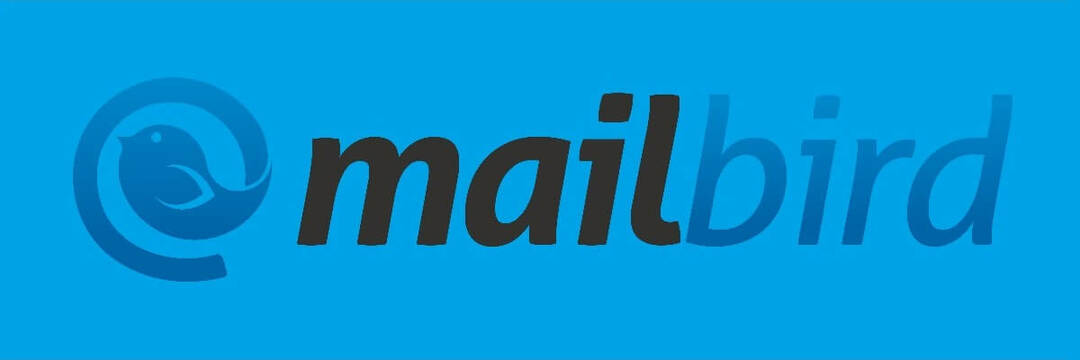
Ha az eM Client nem kap e-maileket, akkor a probléma valószínűleg az alkalmazáshoz vagy annak beállításaihoz kapcsolódik. Ha unja ezt a kérdést, akkor mindig használhatja a webmailt ideiglenes megoldásként.
Minden fő e-mail szolgáltató webmailet kínál, és ha bármilyen problémája van az eM Client programmal, érdemes átmenetileg áttérnie a webmailre, amíg meg nem oldja ezt a problémát.
Ha inkább asztali klienseket szeretne használni, akkor bármikor használhat más, harmadik féltől származó e-mail klienseket, mint pl Mailbird vagy Thunderbird amíg meg nem oldja a problémát.
Javasoljuk a Mailbird használatát. Jelenleg a legjobb a piacon, rengeteg hasznos funkcióval rendelkezik, és zökkenőmentesen működik a Windows PC-ken.

Mailbird
Váltson e-mail kliensét Mailbirdre a teljes kompatibilitás érdekében
Látogasson el a weboldalra
2. Ellenőrizze a víruskeresőt

A probléma leggyakoribb oka a víruskereső szoftver lehet. Ha az eM Client nem kap e-maileket, akkor a víruskereső probléma lehet. A probléma megoldása érdekében ellenőrizze, hogy az eM Client hozzá van-e adva a kizárások listájához mind a víruskereső, mind a tűzfalban.
Ezenkívül érdemes megpróbálnia letiltani bizonyos víruskereső szolgáltatásokat, és ellenőrizni, hogy ez segít-e. Ha ez nem működik, akkor lehet, hogy teljesen le kell tiltania a víruskeresőt. A legrosszabb esetben akár a víruskeresőt is el kell távolítania a probléma megoldásához.
Több felhasználó számolt be erről Kaspersky és Eset Smart Security okozhatja ezt a problémát, de eltávolításuk után a probléma megoldódott. Ne feledje, hogy más víruskereső eszközök is okozhatják ezt a problémát, ezért távolítsa el a víruskeresőt, még akkor is, ha nem ezeket használja.
Ha a víruskereső eltávolítása megoldja a problémát, fontolja meg, hogy váltson egy másik víruskereső megoldásra. Ha olyan jó víruskeresőt keres, amely nem zavarja a rendszerét vagy más alkalmazásokat, javasoljuk, hogy próbálja ki BullGuard.
3. Változtassa meg a portjait

Sok felhasználó jelentett problémákat az eM Client és a Gmail, és ha az eM Client nem kap e-maileket, érdemes megpróbálnia megváltoztatni a portjait.
A felhasználók szerint a probléma néha a kimenő SMTP porthoz kapcsolódhat. A probléma megoldásához tanácsos az SMTP-t portra váltani 587 TLS-sel vagy to-val 25 SSL-lel. Ezt követően ellenőrizze, hogy a probléma továbbra is fennáll-e.
4. Kevésbé biztonságos alkalmazások engedélyezése a Gmailhez

A felhasználók szerint néha ez a probléma azért fordulhat elő, mert nincsenek engedélyezve bizonyos funkciók a Gmailben. Nem minden e-mail kliens felel meg a Gmail biztonsági előírásainak, és ha külső ügyfelet szeretne használni, akkor lehet, hogy engedélyeznie kell bizonyos funkciókat.
Ha az eM Client nem kap e-maileket, akkor a következőket teheti:
- Menj a Google Fiók beállítások.
- Keres Kevésbé biztonságos alkalmazások opciót, és engedélyezze.
A funkció gyors engedélyezéséhez feltétlenül használja ezt link. Ne feledje, hogy problémái lehetnek a funkció engedélyezésével, ha engedélyezte a kétlépcsős azonosítást. Ebben az esetben használnia kell egy alkalmazás-specifikus jelszót a probléma megoldásához.
Ezt követően problémamentesen hozzáférhet a harmadik féltől származó alkalmazásokhoz.
5. Állítsa be a frissítés gyakoriságát

Néhány ritka esetben előfordulhat, hogy az eM Client nem képes e-maileket fogadni, mert túl gyakran ellenőrzi az e-mail üzeneteket. Ez általában nem okozhat problémát, de problémák akkor jelentkezhetnek, ha bizonyos alkalmazások 10 percenként többször is ellenőrzik az új üzeneteket.
Ebben az esetben módosítania kell az e-mail kliens frissítési gyakoriságát, és ellenőriznie kell, hogy ez segít-e.
6. Győződjön meg arról, hogy az eM Client naprakész
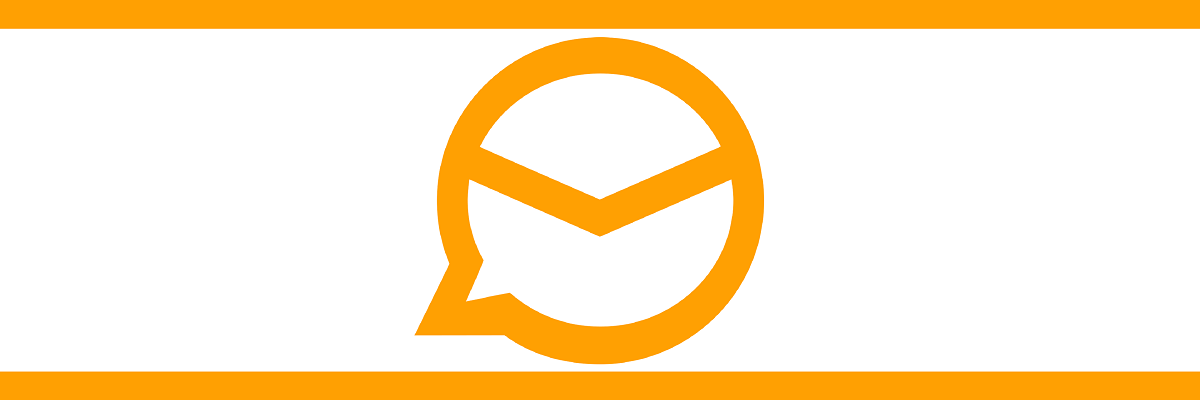
Ha az eM Client nem kap e-maileket, akkor egyszerűen megoldhatja ezt a problémát az e-mail kliens frissítésével. Bizonyos problémák megjelenhetnek az eM klienssel kapcsolatban, és ezek megoldásának legjobb módja az eM kliens naprakészen tartása.
Az alkalmazás általában automatikusan frissíti magát, de ha szeretné, manuálisan is ellenőrizheti a frissítéseket. Ha az eM Client már naprakész, akkor léphet a következő megoldásra.
7. Telepítse újra az eM Client alkalmazást

Ha az eM Client nem kap e-mailt, az oka lehet, hogy a telepítés sérült. Ez különböző okok miatt fordulhat elő, és a probléma megoldása érdekében általában a legjobb az alkalmazás újratelepítése. Ennek többféle módja van, de a legjobb módszer az eltávolító szoftver használata.
Abban az esetben, ha nem ismeri, az eltávolító szoftver egy speciális alkalmazás, amely bármilyen szoftvert eltávolíthat a számítógépéről. A kívánt szoftver eltávolításán túl az eltávolító alkalmazás eltávolítja az összes hozzá tartozó fájlt és rendszerleíró bejegyzést.
Ha jó eltávolító szoftvert keres, érdemes megpróbálnia Revo Uninstaller. Miután eltávolította az eM Client alkalmazást ezzel az eszközzel, telepítse újra és ellenőrizze, hogy ez megoldja-e a problémát.
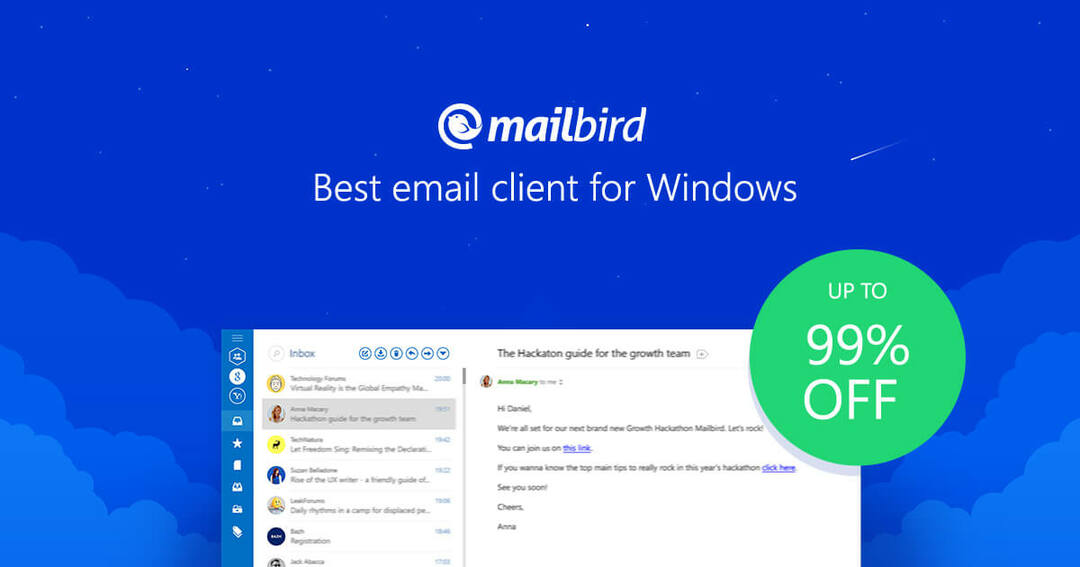
![4 legjobb e-mail-archiváló szoftver [Windows 10 és Mac]](/f/84dff3242b756a165c9c3dcfe12f7d53.jpg?width=300&height=460)